7 ứng dụng miễn phí dành cho Windows bạn nên thử ngay

Bạn có biết rằng có những ứng dụng miễn phí, mã nguồn mở thay thế hoàn hảo cho các phần mềm trả phí như Microsoft Office, Photoshop hay LastPass? Những công cụ này được phát triển bởi cộng đồng lập trình viên toàn cầu, không chỉ miễn phí mà còn mạnh mẽ, minh bạch và dễ sử dụng. Đặc biệt, bạn không cần là chuyên gia công nghệ để cài đặt hay sử dụng chúng – tất cả đều thân thiện với người dùng thông thường.
Dưới đây là 7 ứng dụng miễn phí tốt nhất cho Windows mà bạn nên thêm vào bộ công cụ của mình. Từ soạn thảo văn bản, chỉnh sửa ảnh, nghe nhạc, đến quản lý mật khẩu, những ứng dụng này sẽ giúp bạn tiết kiệm chi phí mà vẫn đạt hiệu quả cao. Hãy cùng khám phá chi tiết từng ứng dụng, lý do chúng đáng để thử, và cách chúng có thể nâng cấp trải nghiệm sử dụng máy tính của bạn!
1. LibreOffice – Bộ công cụ văn phòng miễn phí thay thế Microsoft Office
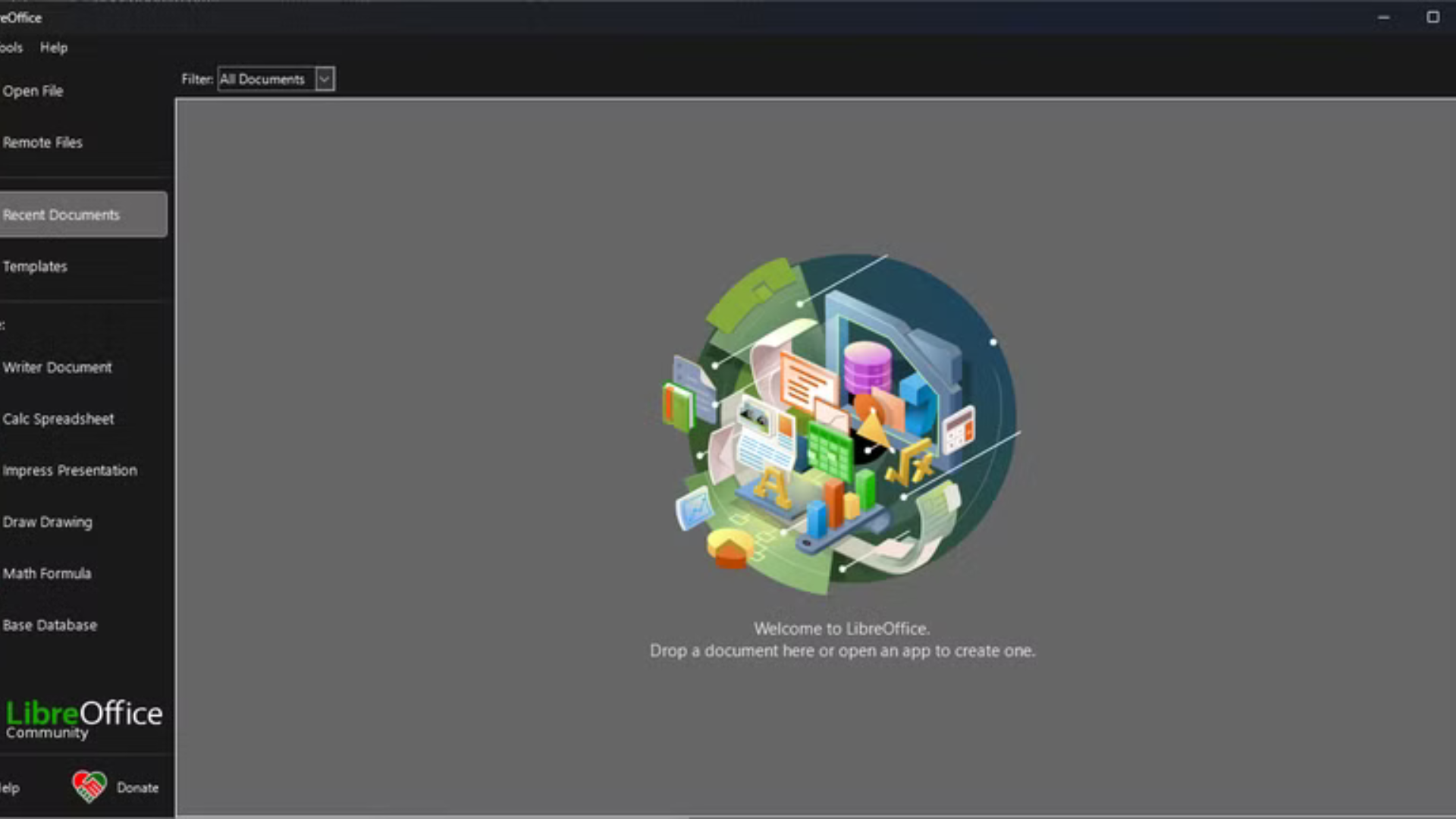
Nếu bạn cần một bộ ứng dụng văn phòng để soạn thảo, làm bảng tính hay thuyết trình nhưng không muốn chi tiền cho Microsoft Office, LibreOffice là lựa chọn hàng đầu. Đây là bộ công cụ mã nguồn mở bao gồm:
- Writer: Tương tự Microsoft Word, dùng để viết tài liệu, báo cáo, hoặc thư từ.
- Calc: Tương tự Excel, dùng để xử lý bảng tính, biểu đồ, và phân tích dữ liệu.
- Impress: Tương tự PowerPoint, dùng để tạo bài thuyết trình chuyên nghiệp.
- Draw, Base, Math: Công cụ vẽ sơ đồ, quản lý cơ sở dữ liệu và tạo công thức toán học.
Lý do nên dùng LibreOffice
- Tương thích cao: Mở, chỉnh sửa và lưu file ở định dạng Microsoft như .docx, .xlsx, .pptx, giúp bạn dễ dàng chia sẻ tài liệu với người dùng Office.
- Hiệu suất ổn định: Chạy mượt mà trên cả máy tính cũ hoặc cấu hình thấp, không yêu cầu phần cứng mạnh.
- Hoàn toàn miễn phí: Không có phí thuê bao, không quảng cáo, không giới hạn tính năng – bạn nhận được đầy đủ công cụ mà không tốn đồng nào.
- Cập nhật thường xuyên: Cộng đồng phát triển liên tục cải tiến, sửa lỗi, và thêm tính năng mới.
- Hỗ trợ đa ngôn ngữ: Bao gồm tiếng Việt, giúp người dùng Việt Nam dễ dàng sử dụng.
Phù hợp với ai?
- Học sinh, sinh viên: Soạn bài tập, luận văn, hoặc làm bài thuyết trình mà không cần mua phần mềm đắt đỏ.
- Nhân viên văn phòng: Xử lý tài liệu, báo cáo, hoặc quản lý dữ liệu hàng ngày.
- Doanh nghiệp nhỏ: Tiết kiệm chi phí bản quyền phần mềm cho các công việc văn phòng cơ bản.
Mẹo sử dụng:
- Khi lưu tài liệu, chọn định dạng .docx hoặc .xlsx để đảm bảo tương thích với Microsoft Office.
- Khám phá các mẫu (templates) có sẵn trong LibreOffice để tạo tài liệu đẹp mắt nhanh chóng.
- Nếu cần hỗ trợ, tham khảo tài liệu chính thức tại libreoffice.org hoặc các diễn đàn cộng đồng.
2. GIMP – Chỉnh sửa ảnh chuyên nghiệp mà không tốn phí
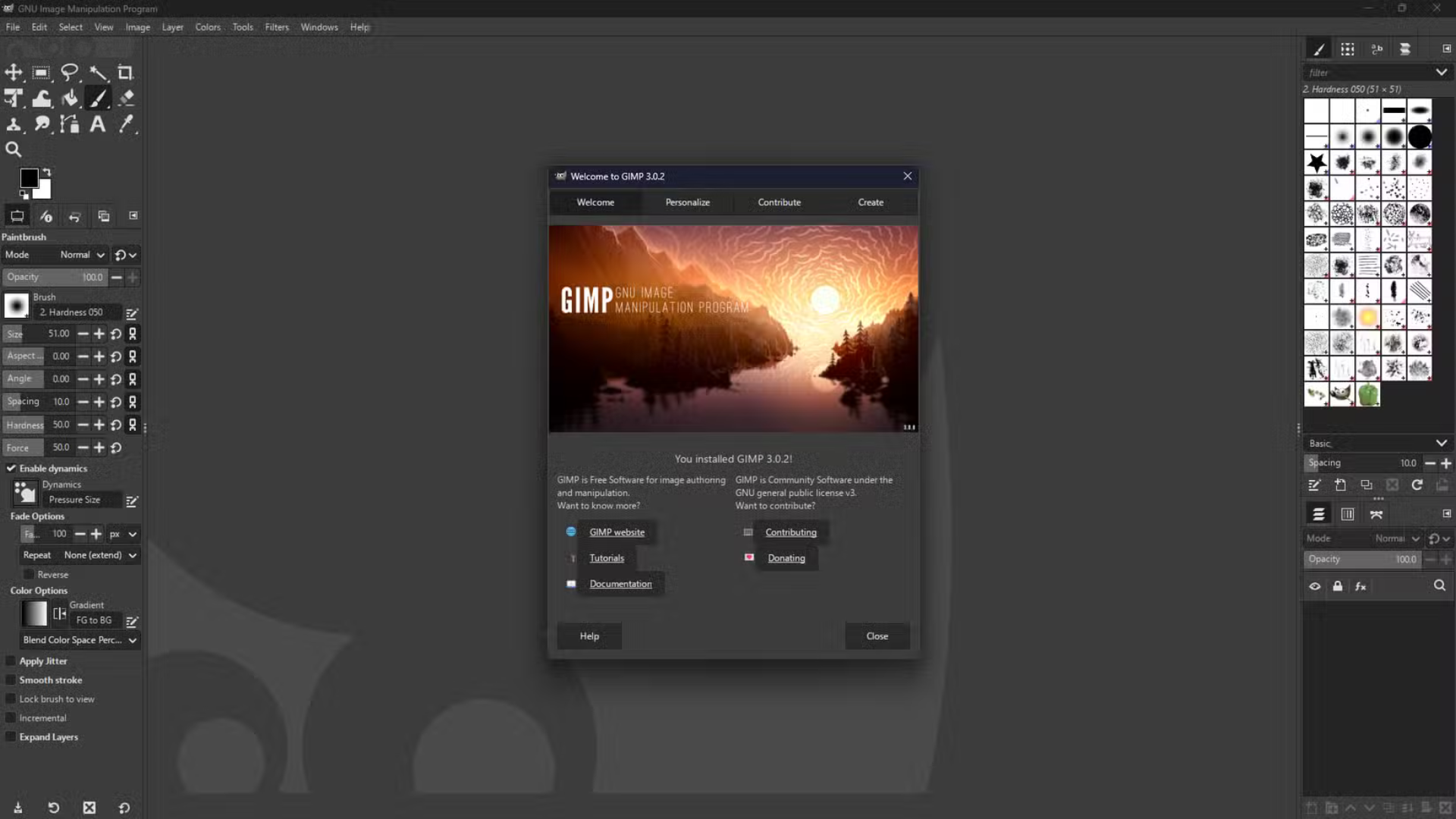
Bạn muốn chỉnh sửa ảnh như dân chuyên nghiệp nhưng không muốn trả phí hàng tháng cho Adobe Photoshop? GIMP (GNU Image Manipulation Program) là ứng dụng mã nguồn mở mạnh mẽ, cung cấp mọi công cụ bạn cần để chỉnh sửa ảnh, thiết kế đồ họa, hoặc tạo nội dung số.
Tính năng nổi bật
- Công cụ chỉnh sửa đầy đủ: Hỗ trợ lớp (layers), cọ vẽ, bộ lọc, hiệu ứng, và công cụ chọn vùng để chỉnh sửa ảnh chi tiết.
- Tùy chỉnh linh hoạt: Cài thêm plugin từ cộng đồng để mở rộng tính năng, như bộ lọc ảnh độc đáo hoặc công cụ thiết kế nâng cao.
- Hỗ trợ nhiều định dạng: Làm việc với file JPEG, PNG, PSD (Photoshop), và nhiều định dạng khác.
- Giao diện tùy chỉnh: Sắp xếp các công cụ theo ý muốn để phù hợp với quy trình làm việc của bạn.
Lý do nên chọn GIMP
- Miễn phí 100%: Tất cả tính năng đều miễn phí, không cần trả phí thuê bao hay mua bản quyền như Photoshop.
- Cộng đồng hỗ trợ mạnh mẽ: Có hàng trăm video hướng dẫn trên YouTube và diễn đàn để giúp bạn làm quen, dù giao diện ban đầu có thể hơi phức tạp với người mới.
- Phù hợp nhiều nhu cầu: Từ chỉnh sửa ảnh cá nhân, retouch ảnh cưới, đến thiết kế banner, logo cho doanh nghiệp.
- Cập nhật thường xuyên: Đội ngũ phát triển liên tục cải thiện hiệu suất và thêm tính năng mới.
Phù hợp với ai?
- Nhiếp ảnh gia nghiệp dư: Chỉnh sửa ảnh chụp để đăng mạng xã hội hoặc in ấn.
- Nhà thiết kế đồ họa: Tạo logo, banner, hoặc nội dung quảng cáo mà không tốn chi phí.
- Người làm nội dung số: Thiết kế hình ảnh cho website, YouTube, hoặc TikTok.
Mẹo sử dụng:
- Xem các hướng dẫn cơ bản trên YouTube để nắm cách dùng lớp (layers) và bộ lọc – hai tính năng cốt lõi của GIMP.
- Tải plugin như G’MIC để thêm hàng trăm hiệu ứng ảnh độc đáo.
- Lưu file ở định dạng .xcf (định dạng gốc của GIMP) để giữ nguyên các lớp khi chỉnh sửa, sau đó xuất sang JPEG hoặc PNG để chia sẻ.
3. VLC Media Player – Trình phát đa năng cho mọi định dạng
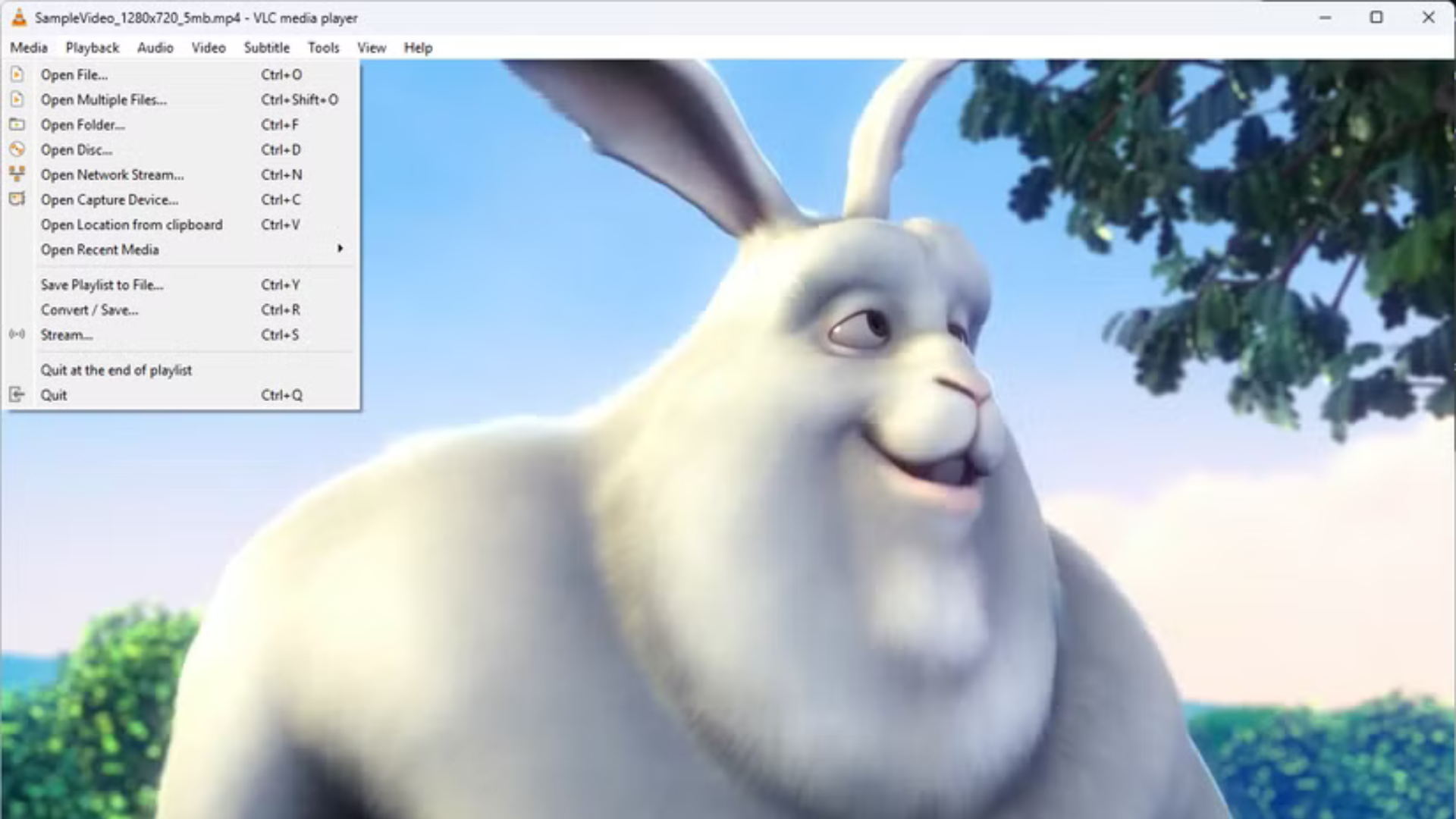
VLC Media Player là trình phát đa phương tiện mà bất kỳ máy tính nào cũng nên cài đặt. Với khả năng phát gần như mọi định dạng video và âm thanh, VLC là công cụ đáng tin cậy để thưởng thức nội dung giải trí mà không gặp rắc rối.
Tính năng nổi bật
- Hỗ trợ mọi định dạng: Phát file MP4, AVI, MKV, MP3, FLAC, và nhiều định dạng khác mà không cần cài codec bổ sung.
- Tùy chỉnh nâng cao: Điều chỉnh tốc độ phát, đồng bộ phụ đề, thêm hiệu ứng video/âm thanh, hoặc cắt đoạn video.
- Streaming và chuyển đổi: Xem nội dung trực tuyến từ YouTube, Twitch, hoặc chuyển đổi định dạng file (ví dụ: MP4 sang AVI).
- Hỗ trợ phụ đề: Tự động tải hoặc thêm phụ đề cho phim dễ dàng.
Lý do nên chọn VLC
- Không quảng cáo, không theo dõi: Giao diện sạch sẽ, không có popup hay phần mềm rác đi kèm.
- Nhẹ và ổn định: Chạy mượt mà trên mọi máy tính, từ cấu hình thấp đến cao cấp.
- Miễn phí hoàn toàn: Không có phiên bản trả phí hay giới hạn tính năng.
- Tùy chỉnh giao diện: Thay đổi skin để làm mới trải nghiệm sử dụng.
Phù hợp với ai?
- Người yêu thích giải trí: Xem phim, nghe nhạc, hoặc phát các file media đặc biệt.
- Người làm việc với video: Kiểm tra file video hoặc chỉnh sửa cơ bản như cắt đoạn, đồng bộ phụ đề.
- Người dùng cần streaming: Xem nội dung trực tuyến mà không gặp lỗi định dạng.
Mẹo sử dụng:
- Dùng phím tắt H (chậm lại) hoặc G (nhanh hơn) để đồng bộ phụ đề bị lệch khi xem phim.
- Tải skin từ trang chính thức của VLC (videolan.org) để thay đổi giao diện theo phong cách cá nhân.
- Sử dụng tính năng chuyển đổi file để đổi video sang định dạng phù hợp với thiết bị khác (như điện thoại).
4. Bitwarden – Quản lý mật khẩu an toàn, đồng bộ dễ dàng
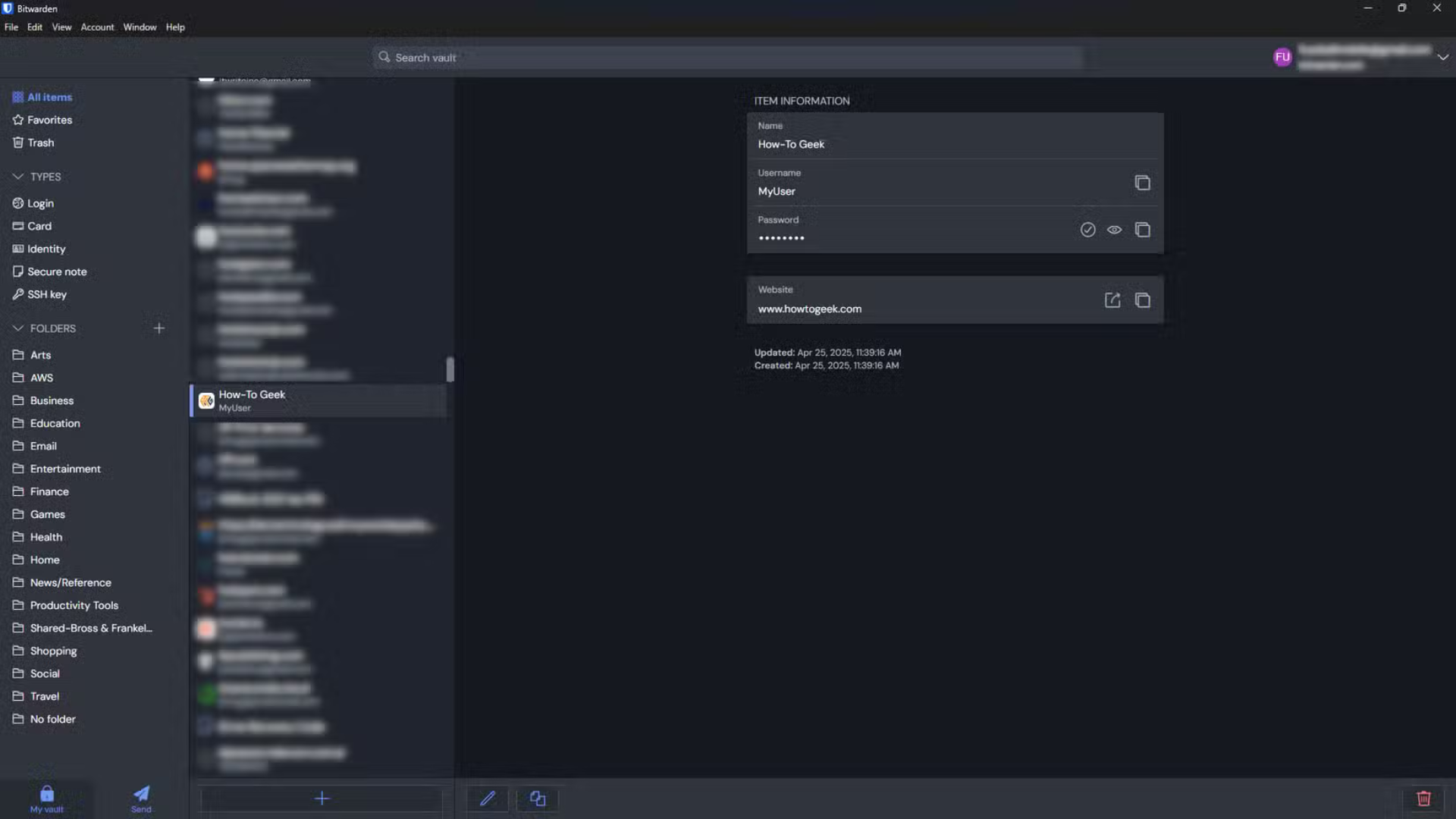
Bạn hay quên mật khẩu hoặc lo lắng về việc dùng cùng một mật khẩu cho nhiều tài khoản? Bitwarden là trình quản lý mật khẩu mã nguồn mở, miễn phí, giúp bạn lưu trữ và bảo vệ thông tin đăng nhập một cách an toàn và tiện lợi.
Tính năng nổi bật
- Đồng bộ đa nền tảng: Hoạt động trên Windows, macOS, Linux, Android, iOS, và các trình duyệt phổ biến (Chrome, Firefox, Edge, Safari).
- Mã hóa end-to-end: Mật khẩu được mã hóa trước khi lưu trữ, đảm bảo ngay cả Bitwarden cũng không thể truy cập dữ liệu của bạn.
- Tạo mật khẩu mạnh: Tự động sinh mật khẩu phức tạp (ví dụ: 16 ký tự ngẫu nhiên) và lưu trữ an toàn.
- Giao diện thân thiện: Dễ sử dụng, ngay cả với người không rành công nghệ.
- Tích hợp trình duyệt: Tự động điền thông tin đăng nhập khi truy cập website.
Lý do nên chọn Bitwarden
- Miễn phí mạnh mẽ: Phiên bản miễn phí hỗ trợ đồng bộ không giới hạn, lưu trữ mật khẩu, và các tính năng cơ bản, ngang ngửa các ứng dụng trả phí như LastPass hay 1Password.
- Bảo mật cao: Mã nguồn mở, được cộng đồng kiểm tra để đảm bảo không có lỗ hổng bảo mật.
- Linh hoạt: Hỗ trợ tự lưu trữ (self-host) nếu bạn muốn kiểm soát hoàn toàn dữ liệu của mình.
Phù hợp với ai?
- Người dùng nhiều tài khoản: Quản lý email, mạng xã hội, ngân hàng, hoặc tài khoản công việc.
- Ai quan tâm đến bảo mật: Muốn tăng cường an toàn trực tuyến mà không tốn phí.
- Doanh nghiệp nhỏ: Cần giải pháp quản lý mật khẩu tiết kiệm chi phí.
Mẹo sử dụng:
- Cài tiện ích Bitwarden trên trình duyệt để tự động điền mật khẩu khi đăng nhập website.
- Kích hoạt xác thực hai yếu tố (2FA) trong Bitwarden để tăng cường bảo mật tài khoản.
- Thường xuyên kiểm tra báo cáo bảo mật của Bitwarden để phát hiện mật khẩu yếu hoặc bị trùng lặp.
5. Audacity – Chỉnh sửa âm thanh dễ dàng và mạnh mẽ
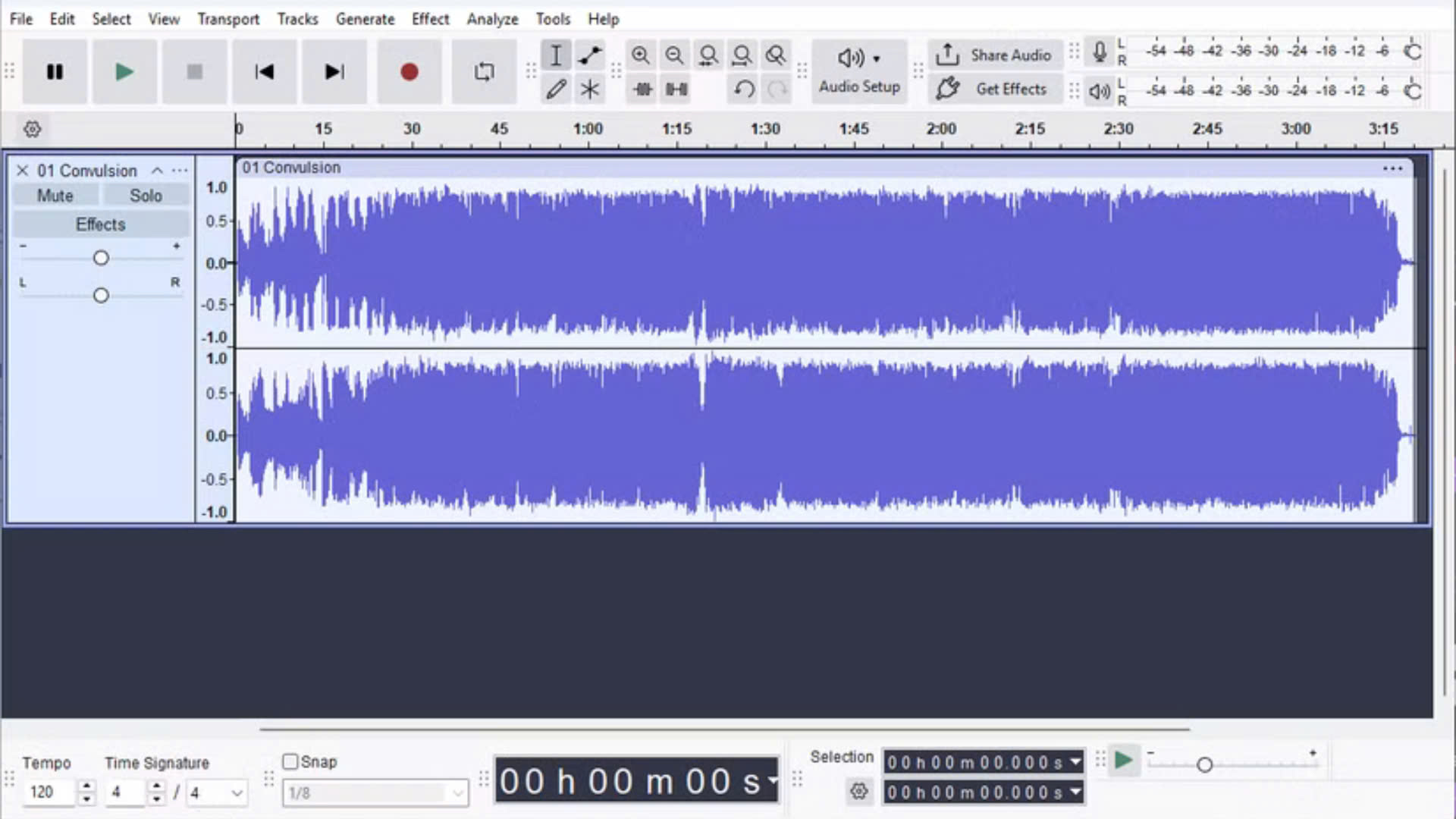
Bạn cần cắt một đoạn nhạc, thu âm podcast, hay xử lý âm thanh cho video YouTube? Audacity là ứng dụng chỉnh sửa âm thanh mã nguồn mở, mạnh mẽ nhưng cực kỳ dễ sử dụng, phù hợp cho cả người mới bắt đầu lẫn chuyên gia.
Tính năng nổi bật
- Ghi âm và chỉnh sửa: Ghi âm trực tiếp từ micro, cắt ghép, hoặc chỉnh sửa các track âm thanh với độ chính xác cao.
- Hiệu ứng đa dạng: Loại bỏ tiếng ồn, tăng âm lượng, thêm hiệu ứng vang, thay đổi cao độ, hoặc điều chỉnh tốc độ âm thanh.
- Hỗ trợ nhiều định dạng: Xuất file dưới dạng MP3, WAV, OGG, và nhiều định dạng khác.
- Plugin hỗ trợ: Cài thêm plugin để mở rộng tính năng, như hiệu ứng âm thanh đặc biệt.
Lý do nên chọn Audacity
- Dễ tiếp cận: Giao diện trực quan, phù hợp cho người mới bắt đầu chỉnh sửa âm thanh.
- Miễn phí hoàn toàn: Không có quảng cáo, không giới hạn tính năng, không phí ẩn.
- Được tin dùng rộng rãi: Sử dụng bởi podcaster, nhạc sĩ, nhà sản xuất nội dung, và giáo viên trên toàn thế giới.
- Hỗ trợ cộng đồng: Nhiều hướng dẫn miễn phí trên YouTube và diễn đàn chính thức.
Phù hợp với ai?
- Người làm podcast: Thu âm và chỉnh sửa tập podcast chuyên nghiệp.
- Nhạc sĩ: Thử nghiệm ý tưởng âm nhạc hoặc chỉnh sửa bản thu.
- Nhà sáng tạo nội dung: Xử lý âm thanh cho video YouTube, TikTok, hoặc dự án học tập.
- Giáo viên, sinh viên: Tạo nội dung âm thanh cho bài giảng hoặc bài tập.
Mẹo sử dụng:
- Cài plugin LAME (miễn phí) từ trang chính thức của Audacity (audacityteam.org) để xuất file MP3.
- Sử dụng tính năng “Noise Reduction” để loại bỏ tiếng ồn nền trong bản thu.
- Lưu dự án ở định dạng .aup3 để giữ nguyên các thay đổi, sau đó xuất file âm thanh cuối cùng.
6. Thunderbird – Quản lý email thông minh, không cần trình duyệt
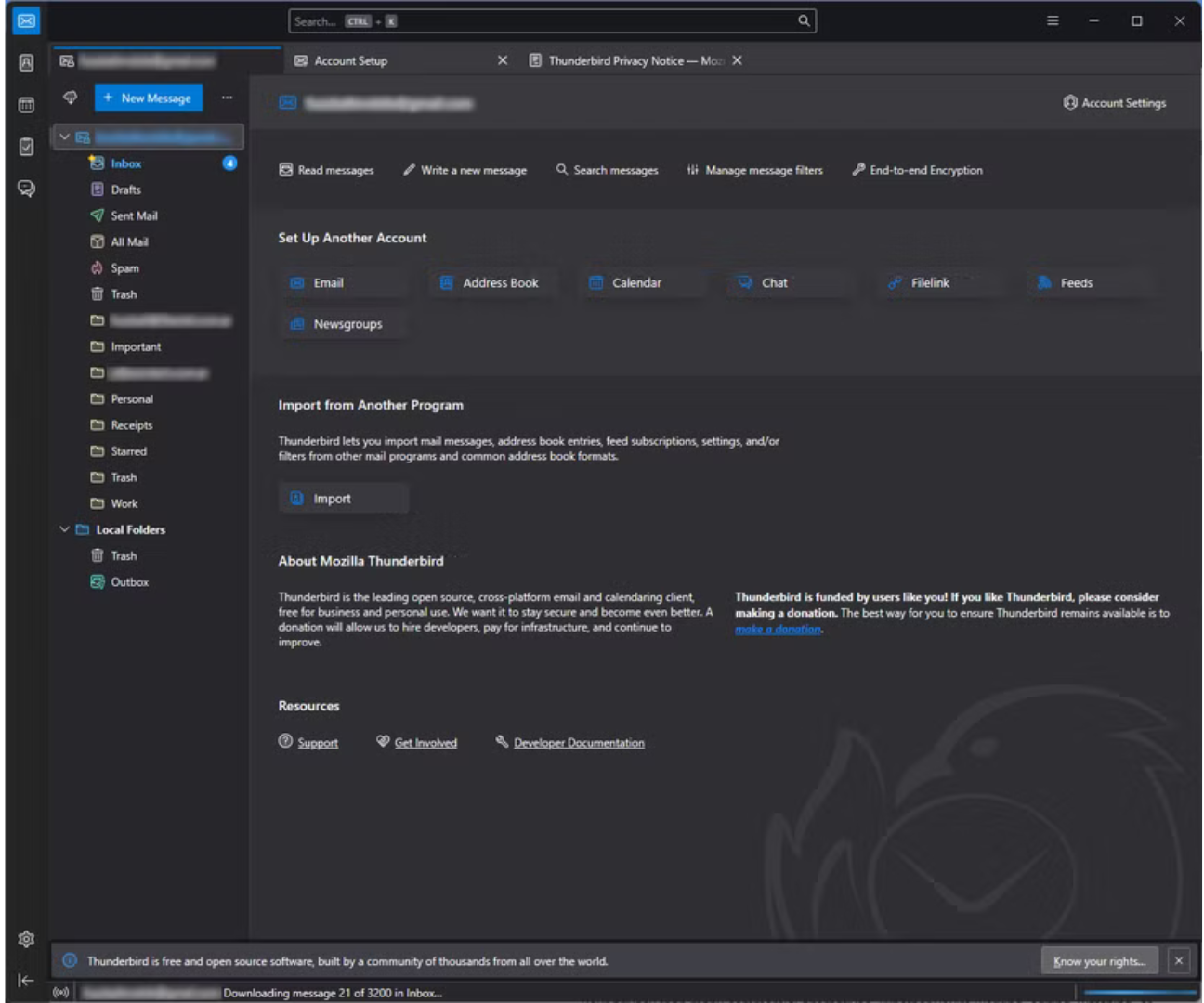
Nếu bạn quản lý nhiều tài khoản email và mệt mỏi với việc mở nhiều tab trình duyệt, Thunderbird (từ Mozilla, nhà phát triển Firefox) là ứng dụng email mã nguồn mở giúp bạn tổ chức mọi thứ trong một giao diện gọn gàng.
Tính năng nổi bật
- Hỗ trợ nhiều tài khoản: Thiết lập Gmail, Outlook, Yahoo, hoặc email công ty chỉ trong vài bước.
- Tổ chức thông minh: Sử dụng thư mục thông minh, bộ lọc, và thẻ để sắp xếp email gọn gàng, như chuyển email công việc vào thư mục riêng.
- Tích hợp lịch và nhiệm vụ: Quản lý lịch làm việc, đặt nhắc nhở, hoặc theo dõi công việc trực tiếp trong ứng dụng.
- Bảo mật nâng cao: Hỗ trợ mã hóa email và tích hợp các tiện ích bảo mật như OpenPGP.
- Tùy chỉnh giao diện: Thay đổi chủ đề hoặc cài thêm tiện ích để cá nhân hóa trải nghiệm.
Lý do nên chọn Thunderbird
- Không quảng cáo: Không bị phân tâm bởi banner hay popup như các dịch vụ email web.
- Kiểm soát tốt hơn: Quản lý email offline, lưu trữ cục bộ, và không phụ thuộc vào trình duyệt.
- Miễn phí và linh hoạt: Hỗ trợ nhiều tính năng mà không cần trả phí, ngang ngửa các ứng dụng trả phí như Outlook.
- Hỗ trợ tiếng Việt: Giao diện và tài liệu có sẵn bằng tiếng Việt, dễ sử dụng cho người Việt Nam.
Phù hợp với ai?
- Nhân viên văn phòng: Quản lý email công việc và cá nhân trong một ứng dụng.
- Người dùng nhiều tài khoản: Cần theo dõi Gmail, Outlook, và email công ty cùng lúc.
- Ai muốn bảo mật email: Tìm kiếm giải pháp mã hóa và quản lý email an toàn.
Mẹo sử dụng:
- Sử dụng bộ lọc của Thunderbird để tự động phân loại email (ví dụ: gắn nhãn cho email từ sếp).
- Cài tiện ích Lightning để tích hợp lịch và quản lý công việc hiệu quả hơn.
- Sao lưu định kỳ hồ sơ Thunderbird (thư mục profile) để tránh mất email quan trọng.
7. Notepad++ – Trình soạn thảo văn bản mạnh hơn Notepad
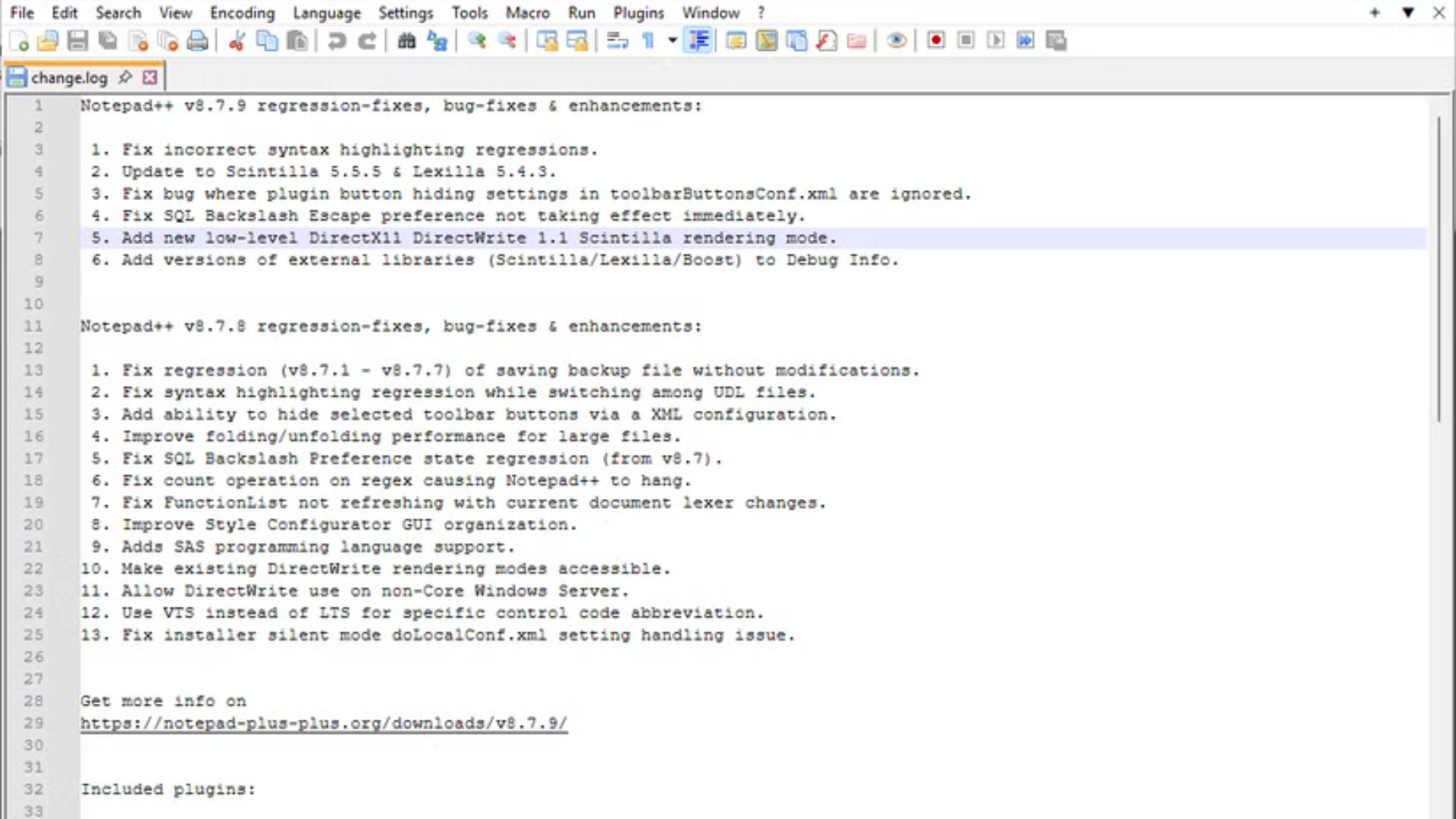
Notepad mặc định của Windows rất cơ bản và thiếu nhiều tính năng cần thiết. Nếu bạn cần một trình soạn thảo văn bản mạnh mẽ hơn để ghi chú, chỉnh sửa file hệ thống, hoặc viết mã, Notepad++ là lựa chọn vượt trội.
Tính năng nổi bật
- Hỗ trợ nhiều tab: Mở và chỉnh sửa nhiều file cùng lúc trong các tab riêng, tiện lợi khi làm việc với nhiều tài liệu.
- Tô màu cú pháp: Hiển thị mã nguồn (HTML, Python, C++, JavaScript, v.v.) với màu sắc rõ ràng, giúp lập trình viên dễ đọc và chỉnh sửa.
- Tính năng nâng cao: Tự động lưu, tìm kiếm/thay thế mạnh mẽ, so sánh file, và hỗ trợ macro để tự động hóa tác vụ.
- Hỗ trợ plugin: Cài thêm plugin để mở rộng tính năng, như kiểm tra lỗi mã hoặc thêm công cụ phân tích văn bản.
Lý do nên chọn Notepad++
- Nhẹ và nhanh: Chiếm ít tài nguyên, chạy mượt trên mọi máy tính, kể cả cấu hình thấp.
- Đa năng: Phù hợp cho cả ghi chú thông thường, chỉnh sửa file cấu hình, lẫn lập trình chuyên sâu.
- Miễn phí hoàn toàn: Không có quảng cáo, không phí ẩn, không giới hạn tính năng.
- Hỗ trợ tiếng Việt: Giao diện và tài liệu có sẵn bằng tiếng Việt, dễ sử dụng.
Phù hợp với ai?
- Lập trình viên: Chỉnh sửa mã nguồn, kiểm tra file cấu hình, hoặc viết script.
- Quản trị viên hệ thống: Chỉnh sửa file hệ thống như .ini, .conf, hoặc .xml.
- Sinh viên học lập trình: Làm quen với các ngôn ngữ như Python, HTML, hoặc C++.
- Người dùng thông thường: Ghi chú, quản lý danh sách, hoặc chỉnh sửa văn bản phức tạp.
Mẹo sử dụng:
- Cài plugin “Compare” để so sánh hai file văn bản, rất hữu ích khi kiểm tra thay đổi trong mã nguồn.
- Sử dụng phím tắt Ctrl + S để lưu thường xuyên, hoặc bật tự động lưu trong cài đặt.
- Tùy chỉnh giao diện bằng cách chọn chủ đề (theme) tối hoặc sáng trong Settings > Style Configurator.
Tại sao nên chọn ứng dụng mã nguồn mở?
Ứng dụng mã nguồn mở mang lại nhiều lợi ích vượt trội so với phần mềm thương mại:
- Minh bạch và an toàn: Mã nguồn công khai, được cộng đồng kiểm tra để đảm bảo không có phần mềm gián điệp, mã độc, hay lỗ hổng bảo mật.
- Nhẹ và hiệu quả: Thiết kế tối ưu, chạy tốt trên cả máy tính cấu hình thấp, giúp tiết kiệm tài nguyên.
- Cộng đồng hỗ trợ mạnh mẽ: Nhận cập nhật thường xuyên, tài liệu hướng dẫn phong phú, và diễn đàn thảo luận sôi nổi.
- Tự do và linh hoạt: Không bị ràng buộc bởi thuê bao, quảng cáo, hay hệ sinh thái độc quyền. Bạn có thể tùy chỉnh hoặc thậm chí đóng góp vào sự phát triển của ứng dụng.
- Hỗ trợ tiếng Việt: Nhiều ứng dụng có giao diện và tài liệu tiếng Việt, thân thiện với người dùng Việt Nam.
Làm thế nào để bắt đầu?
- Tải ứng dụng an toàn: Truy cập trang web chính thức của từng ứng dụng để tải phiên bản mới nhất:
- LibreOffice: libreoffice.org
- GIMP: gimp.org
- VLC Media Player: videolan.org
- Bitwarden: bitwarden.com
- Audacity: audacityteam.org
- Thunderbird: thunderbird.net
- Notepad++: notepad-plus-plus.org
- Cài đặt dễ dàng: Quy trình cài đặt giống như bất kỳ phần mềm Windows nào, chỉ cần vài phút.
- Khám phá hướng dẫn: Nếu bạn mới dùng, tìm video hướng dẫn trên YouTube hoặc tài liệu chính thức để làm quen nhanh.
- Kiểm tra tương thích: Đảm bảo máy tính của bạn đáp ứng yêu cầu tối thiểu (hầu hết ứng dụng đều nhẹ và chạy tốt trên Windows 10/11).
Hãy thử ngay hôm nay!
Hãy bắt đầu với một trong những ứng dụng này để trải nghiệm sự tiện lợi và chất lượng mà chúng mang lại. Gợi ý:
- Cài LibreOffice để xử lý tài liệu học tập, công việc mà không tốn chi phí.
- Dùng VLC Media Player để xem phim, nghe nhạc mà không lo lỗi định dạng.
- Thử Bitwarden để quản lý mật khẩu an toàn, bảo vệ tài khoản trực tuyến của bạn.
- Sử dụng Notepad++ để ghi chú hoặc chỉnh sửa file văn bản một cách chuyên nghiệp.
Tối ưu trải nghiệm với thiết bị chất lượng
Để tận dụng tối đa các ứng dụng mã nguồn mở, bạn cần một chiếc máy tính đáng tin cậy. Cohotech shop cung cấp các thiết bị Windows chất lượng, từ laptop mỏng nhẹ như HP EliteBook x360 1040 G8 (với màn hình cảm ứng chống nhìn trộm, chip i7 mạnh mẽ, giá từ ~20 triệu) đến PC cấu hình cao, giúp bạn chạy mượt mà mọi ứng dụng. Hãy ghé thăm Cohotech shop để tìm thiết bị phù hợp và nhận ưu đãi hấp dẫn!
Mỗi lần bạn sử dụng một ứng dụng mã nguồn mở, bạn đang ủng hộ một cộng đồng tin rằng phần mềm chất lượng cao nên miễn phí và dễ tiếp cận cho tất cả mọi người. Hãy thử ngay hôm nay và khám phá cách những công cụ này biến máy tính Windows của bạn thành một trung tâm sáng tạo, hiệu quả và an toàn!
Xem thêm: 5 tính năng ẩn của Windows bạn cần biết để sử dụng ngay






























